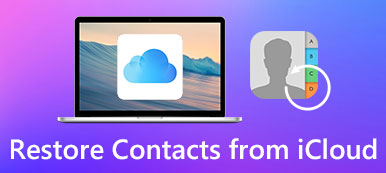W epoce informacji komunikacja stała się wygodniejsza, niezależnie od tego, czy ludzie rozmawiają przez telefon, czy wysyłają e-maile o każdej porze. Według odpowiednich statystyk, najczęściej używaną platformą e-mail na świecie jest Gmail, który został uruchomiony przez Google. Możesz w nim zapisywać i zarządzać wszystkimi swoimi kontaktami, co jest dla Ciebie wygodne. Więc kiedy zmieniasz telefon lub coś innego, jak możesz przenieś kontakty Google na iPhone’a?
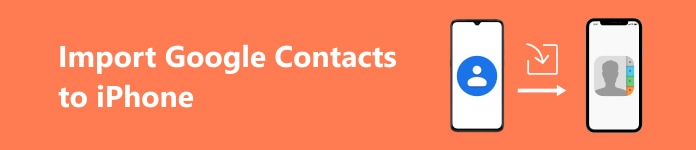
- Część 1. Powody, dla których warto przenieść kontakty Google na iPhone’a
- Część 2. Jak zsynchronizować kontakty Google z iPhonem za pomocą ustawień
- Część 3. Jak przenieść kontakty z Gmaila bezpośrednio do iCloud
Część 1. Powody, dla których warto przenieść kontakty Google na iPhone’a
Jako najpopularniejsza platforma poczty e-mail, Gmail pozwala użytkownikom zapisywać i zarządzać kontaktami oraz edytować szczegółowe informacje w dowolnym momencie. Niezależnie od tego, czy jesteś użytkownikiem Androida czy iPhone'a, możesz przechowywać kontakty na swoim koncie Google i ułatwiać wiele operacji. Czasami może być konieczne zaimportowanie kontaktów z Gmaila do iPhone'a z kilku powodów.
• Zintegruj wszystkie kontakty: Twój iPhone najprawdopodobniej przechowuje tylko kontakty telefoniczne bez kontaktów e-mail. Czasami, po pewnym czasie lub gdy jest zbyt wiele osób, możesz pomylić te dwa i nie będziesz w stanie skontaktować się z nimi na czas. Najlepszym sposobem jest zarządzanie i przechowywanie informacji kontaktowych wszystkich w jednym miejscu.
• Zapobiegaj stratom: Czasami Google może nie wyświetlać zaktualizowanych danych kontaktowych z powodu nieplanowanej konserwacji sieci i trudno będzie je odzyskać. Dlatego, aby zapobiec utracie danych kontaktowych, możesz wykonać ich kopię zapasową na swoim iPhonie.
• Chcesz zmienić platformę e-mail: Jeśli chcesz przejść na inną platformę poczty e-mail i nie chcesz tracić czasu na zapisywanie wszystkich swoich kontaktów Google jeden po drugim, najwygodniejszym sposobem będzie zaimportowanie ich wszystkich bezpośrednio do iPhone'a.
Część 2. Jak zsynchronizować kontakty Google z iPhonem za pomocą ustawień
Najłatwiejszą metodą importowania kontaktów Google do iPhone'a jest synchronizacja za pomocą dołączonych do niego Ustawień. Aby to zrobić, musisz dodać swoje konto Google do iPhone'a; postępuj zgodnie z następnym przewodnikiem krok po kroku.
Krok 1 Otwarte Ustawienia na swoim iPhonie, przejdź do Poczta i wybierz Konta.
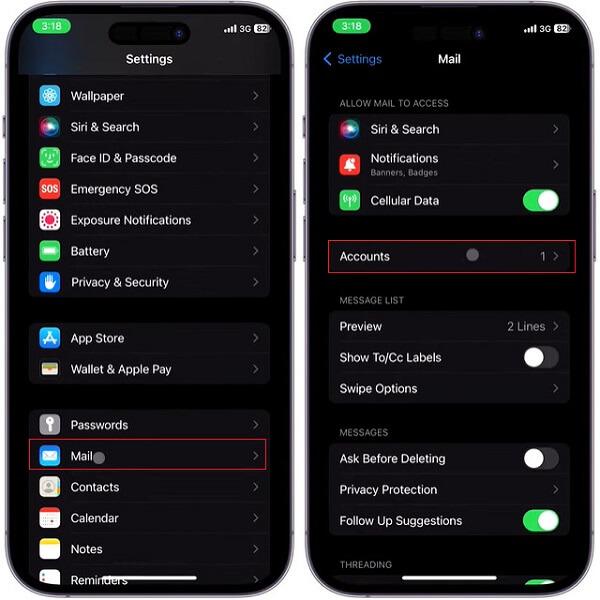
Krok 2 Następnie dotknij Dodaj konto pod RACHUNKI sekcja i wybierz Google z dostępnych domen wymienionych.
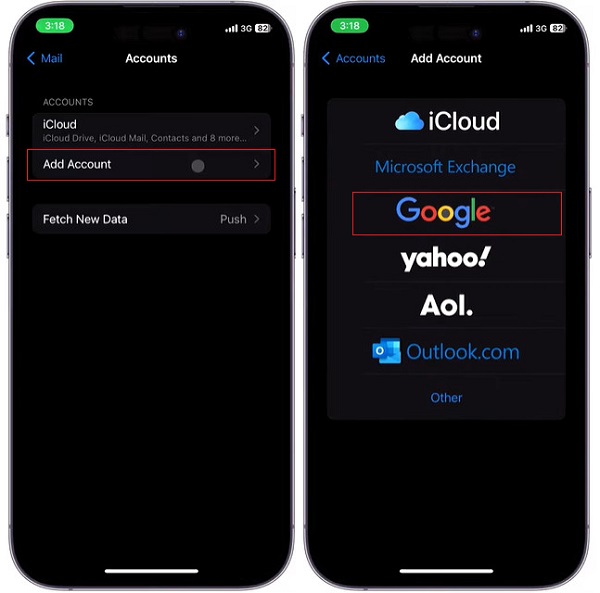
Krok 3Wprowadź swój adres Gmail i kliknij Następna, wpisz swoje hasło i naciśnij Następna ponownie. Jeśli ty zapomnij hasła do Gmaila, nie martw się, możesz je również odzyskać.
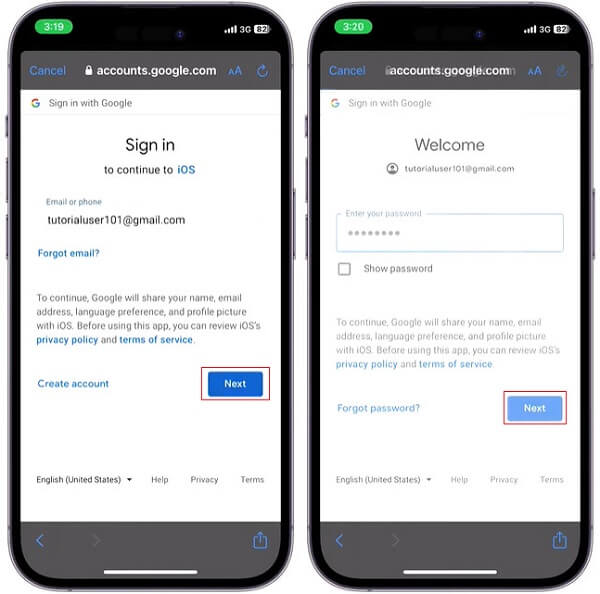
Krok 4Zezwól iOS na dostęp do Twojego konta Google. Następnie zobaczysz listę opcji synchronizacji z iPhonem. Włącz Kontakt przełącz, aby zezwolić na synchronizację kontaktów Google z urządzeniem.
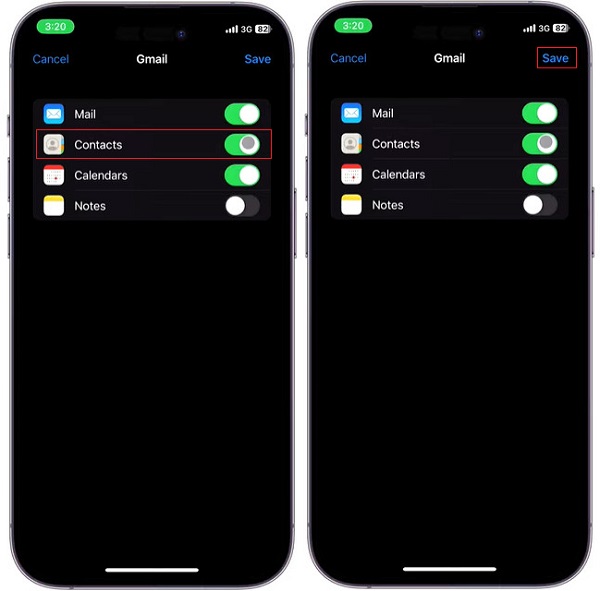
Krok 5Następnie wszystkie Twoje kontakty Google zostaną automatycznie zaimportowane; możesz je sprawdzić w Kontakt aplikacja na Twoim iPhonie.
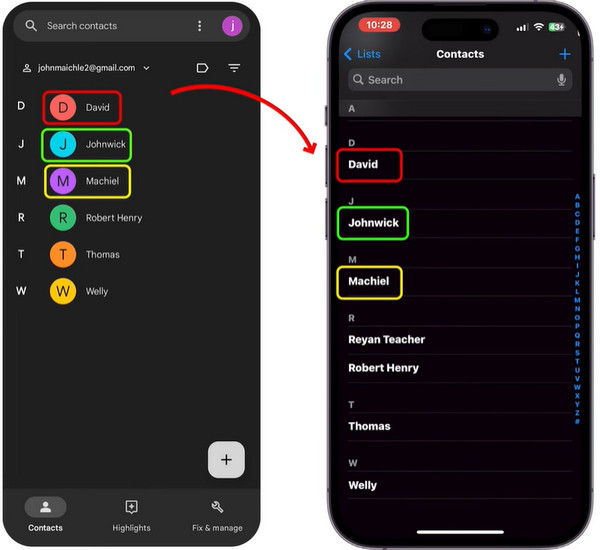
Część 3. Jak przenieść kontakty z Gmaila bezpośrednio do iCloud
Google Contacts to narzędzie do zarządzania książką adresową należące do Google dla bezpłatnego systemu poczty e-mail Gmail. Jest to niezależna usługa. Umożliwia eksportowanie kontaktów Gmail w wielu formatach, w tym vCard, który jest obsługiwany przez iCloud. Dzięki temu możesz również przenosić kontakty bezpośrednio z Gmaila do iCloud.
Krok 1Otwórz przeglądarkę i zaloguj się na swoje konto Gmail. Stuknij Google Apps menu w prawym górnym rogu i wybierz Kontakt.
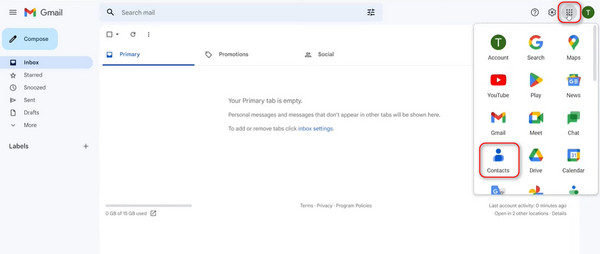
Krok 2 Kliknij Export z menu bocznego po lewej stronie strony wybierz vCard (dla kontaktów iOS) w wyskakującym oknie i kliknij Export.
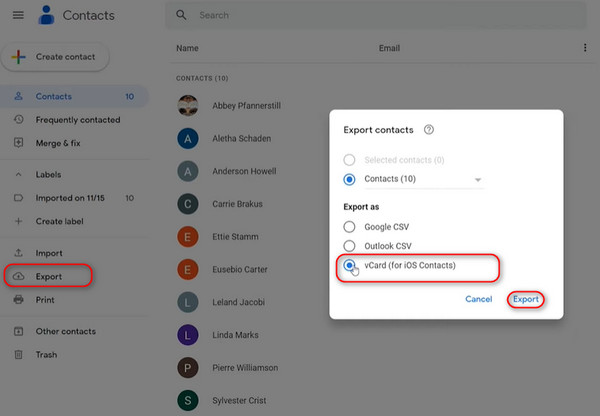
Krok 3 Po zapisaniu go w folderze docelowym, odwiedź witrynę iCloud i zaloguj się za pomocą swojego Apple ID. Następnie wybierz Kontakt Dostosuj stronę główną.
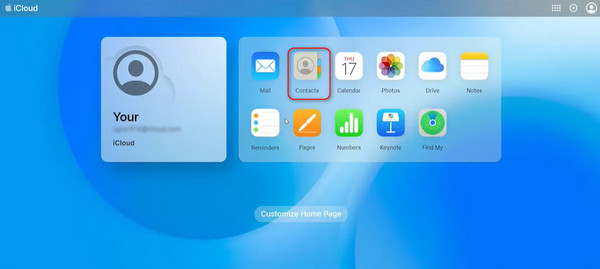
Krok 4Następnie przejdź do Ustawienia w lewym dolnym rogu otwartej strony i kliknij Importuj vCard.
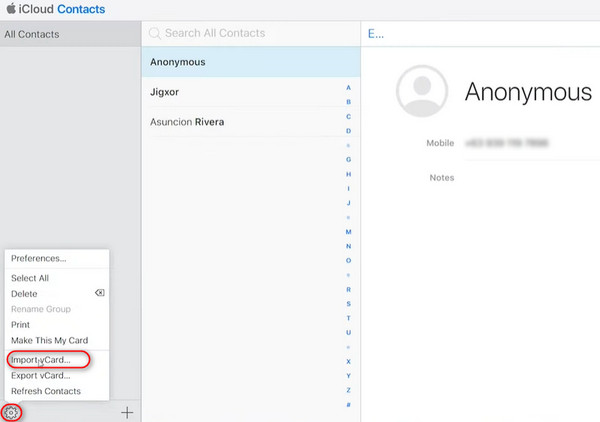
Krok 5Wybierz wyeksportowane kontakty, które wcześniej zapisałeś, kliknij Dodaj, a następnie wszystkie kontakty Google zostaną przeniesione do Twojego iCloud.
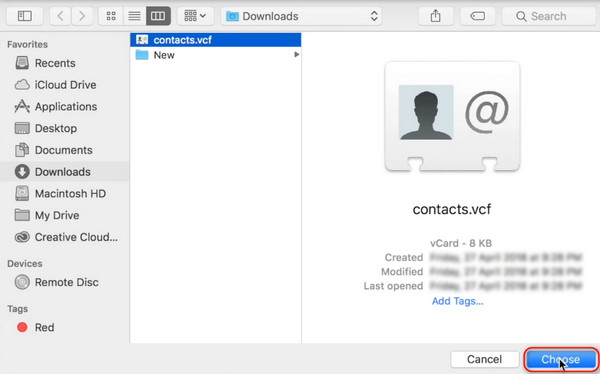
Wskazówki dotyczące premii
Po zaimportowaniu kontaktów Google do iPhone'a lub utworzeniu kopii zapasowej w iCloud, musi nadejść czas, kiedy trzeba je przenieść na inne urządzenia. Jak to zrobić? Aby Ci pomóc, polecam Apeaksoft MobieTrans, najlepsze narzędzie umożliwiające przesyłanie niemal każdego typu danych jednym kliknięciem.
Krok 1Najpierw pobierz oprogramowanie i uruchom je na swoim komputerze. Następnie podłącz dwa urządzenia do komputera.
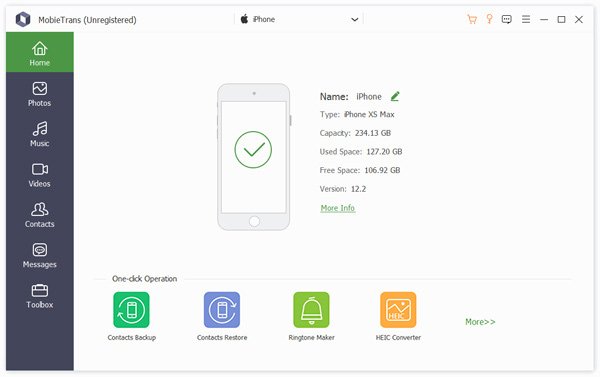
Krok 2Dodaj Kontakt na pasku narzędzi po lewej stronie strony. Możesz wyświetlić podgląd i wybrać kontakty, które chcesz przenieść.
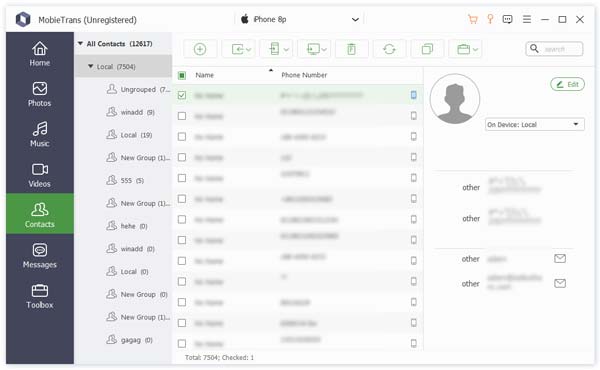
W tym kroku możesz również edytować informacje o dowolnym kontakcie, dotykając Edytuj przycisk w prawym górnym rogu strony podglądu kontaktu.
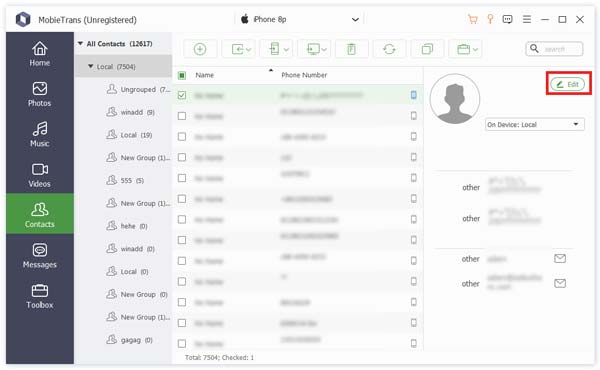
Krok 3 Na koniec kliknij przycisk Eksportuj do urządzenia or Eksportuj do komputera przenieść.
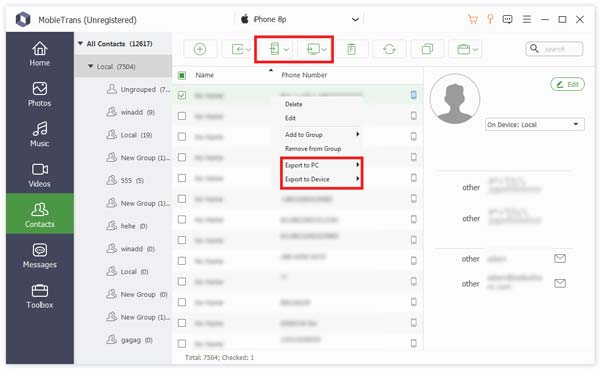
Podsumowanie
Oto sprawdzone sposoby na importuj kontakty z Gmaila do iPhone’a, możesz także synchronizuj kontakty iPhone'a z Gmailem również. Wybierz metodę, którą uważasz za najbardziej odpowiednią i przenieś kontakty łatwo!